
Le système d’exploitation Windows 8 de Microsoft tente d’aider les utilisateurs de nombreuses façons différentes. L’une des tâches les plus élémentaires qu’il effectue est la correction automatique du type de texte saisi par les utilisateurs dans Internet Explorer et de pratiquement tout ce que les utilisateurs ouvrent. En théorie, c’est une bonne nouvelle. L’iPhone, les téléphones Windows et les appareils fonctionnant sous le système d’exploitation Android de Google sont dotés d’une sorte de fonction de vérification orthographique et de correction automatique depuis des années. Le problème est que, comme d’autres systèmes de vérification orthographique sur d’autres plateformes, celui de Windows 8 n’est pas toujours précis. Voici comment désactiver la vérification orthographique dans Windows 8.1.
Avant de commencer, il est important d’installer la mise à jour Windows 8.1 avant de commencer ce didacticiel. Pour vérifier, ouvrez l'application Windows Store à partir de l'écran de démarrage. Recherchez maintenant une bannière indiquant «Installer Windows 8.1». Un clic ou un appui sur cette bannière installera la mise à jour pour vous. Le processus prend généralement environ une heure.
Aller au Écran de démarrage en appuyant sur la touche Windows de votre clavier ou sur le bouton Windows situé sous l'écran de votre appareil tactile.
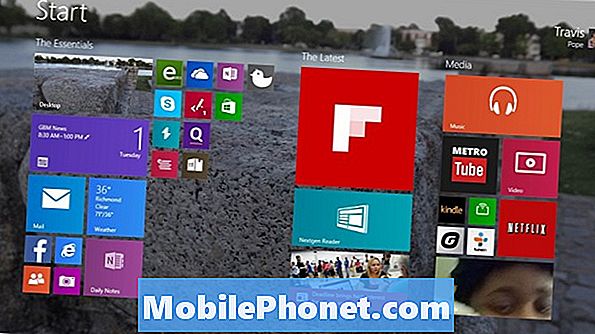
Placez le curseur de votre souris dans le le coin supérieur droit de votre écran pour ouvrir la barre des charmes. Les utilisateurs tactiles doivent placer leur doigt sur le bord droit de leur écran et le faire glisser légèrement vers la gauche. Maintenant, appuyez ou cliquez sur le Réglages Charme.
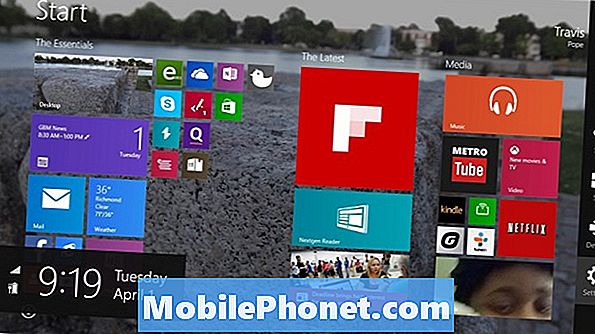
Tapez ou cliquez sur le Changer les paramètres du PC bouton en bas du menu déroulant.
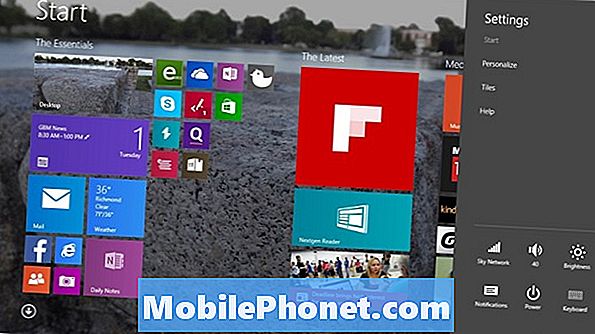
Tapez ou cliquez sur PC et appareils. C’est l’option en haut du menu à gauche de votre écran.
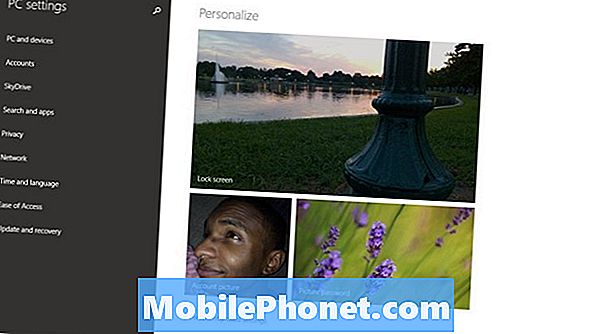
Tapez ou cliquez sur le Dactylographie option. C’est la cinquième option à partir du bas de votre écran.
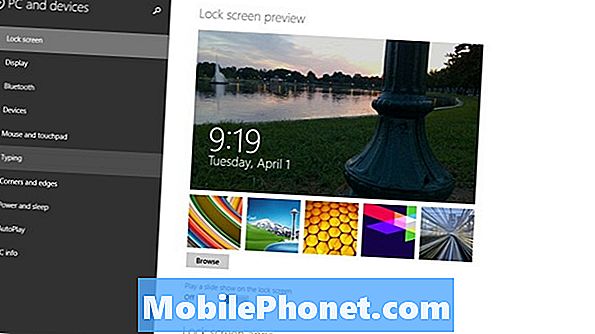
Maintenant, vous pouvez appuyer ou cliquer sur le commutateur intitulé Correction automatique des mots mal orthographiés. À partir de ce moment, Windows 8.1 vous alertera lorsque vous aurez mal orthographié quelque chose, mais il n'utilisera pas son dictionnaire pour corriger automatiquement tout ce que vous tapez. En tant que tel, vous saurez quand vous avez mal orthographié quelque chose et vous pouvez cliquer dessus avec le bouton droit de la souris pour choisir le mot qui convient. C’est un bon compromis entre le fait que Windows 8.1 corrige automatiquement vos mots en un mot qu’ils ne connaissent pas et que vous sachiez toujours quand vous avez commis une erreur.

Vous pouvez désactiver les notifications mal orthographiées en appuyant ou en cliquant sur le commutateur intitulé Mettez en surbrillance les mots mal orthographiés.
Bonne frappe sans interférence.


